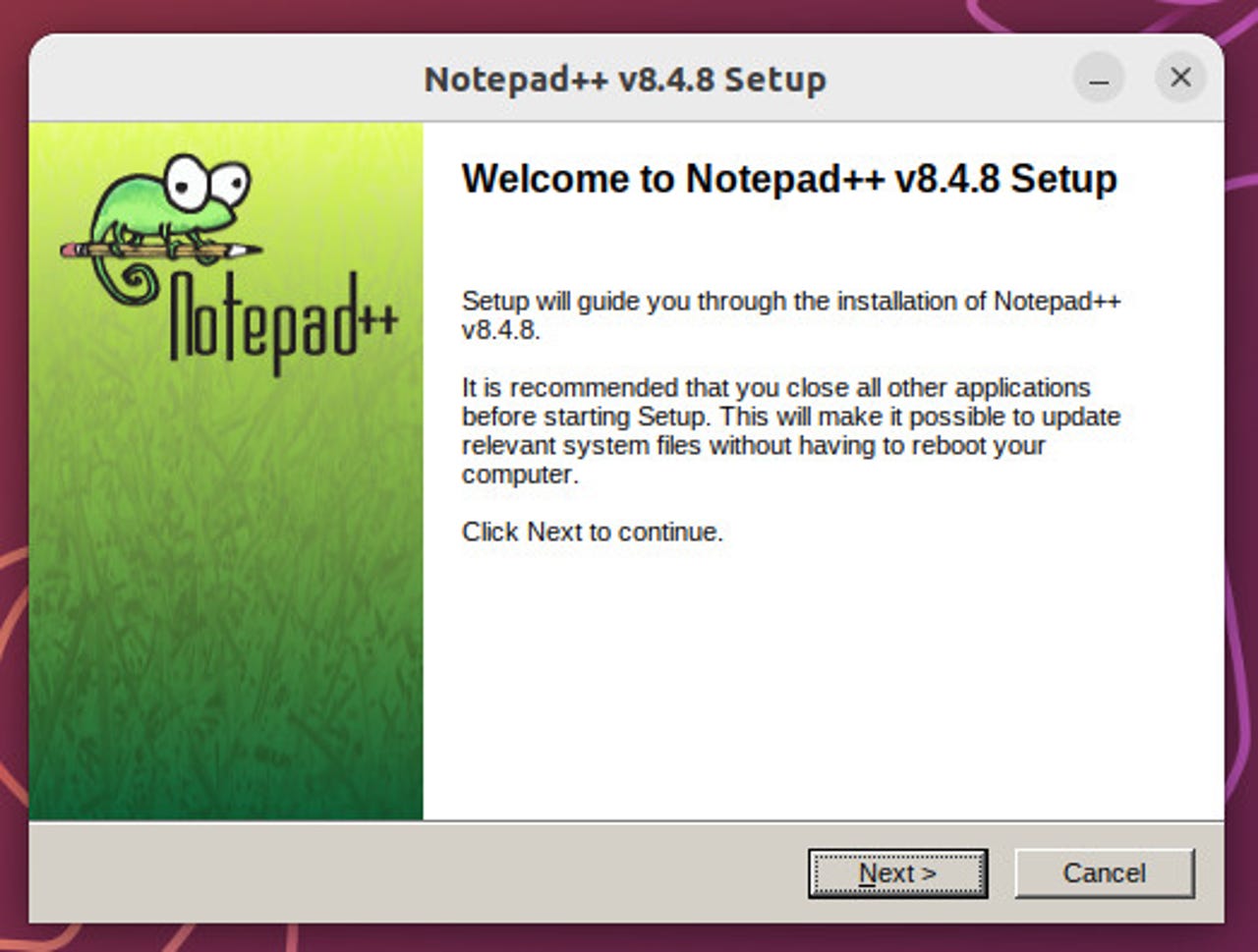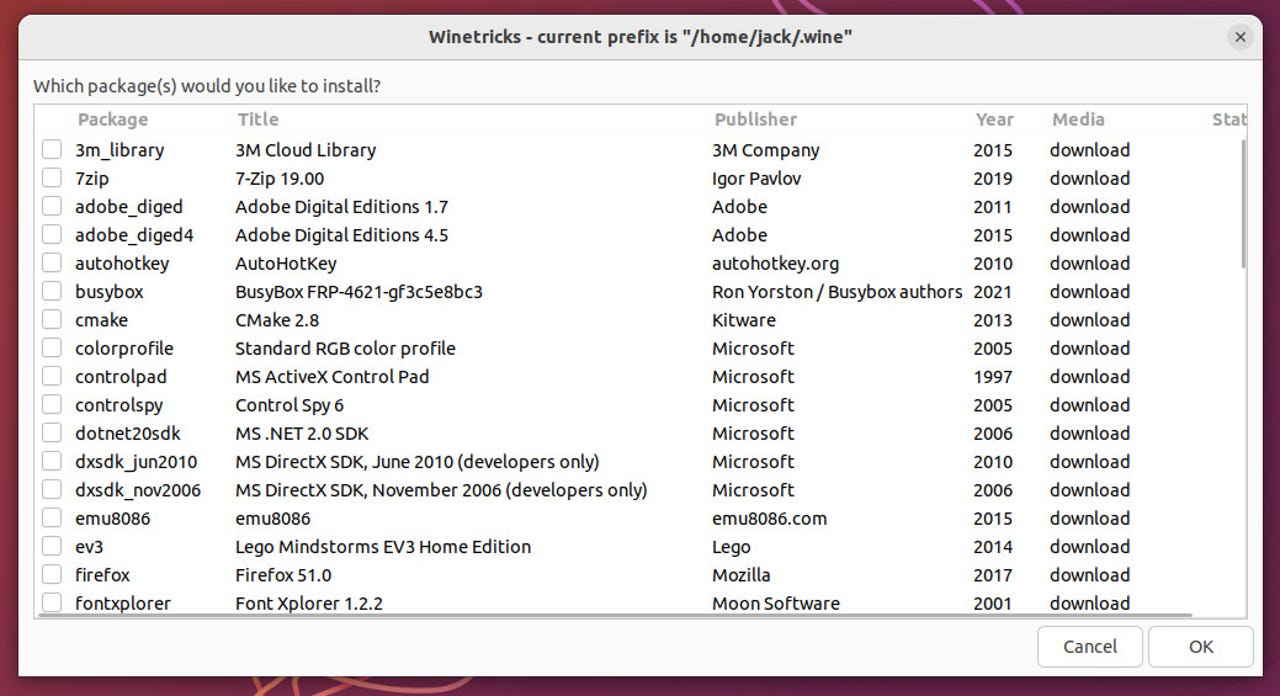Wine est une couche de compatibilité qui permet d’exécuter des applications Windows sur Linux. Étant donné que de nombreuses applications Windows n’ont pas de version native pour Linux, il est rapidement devenu nécessaire de créer un moyen de les faire fonctionner sur le système d’exploitation open source.
Si vous combinez la longue liste d’applications natives que vous pouvez installer sur Linux avec les magasins d’applications, les gestionnaires de paquets universels Snap et Flatpak, AppImages et Wine, la liste des logiciels disponibles pour Linux est gigantesque.
Malheureusement, toutes les applications Windows ne peuvent pas être exécutées via Wine. Si vous êtes curieux de connaître les applications qui le peuvent, voici une base de données qui les répertorie.
Alors, comment faire fonctionner ces applications Windows sur Linux avec Wine ? Mettons-nous au travail.
Ce dont vous aurez besoin pour exécuter une application Windows sur Linux avec Wine
Je démontrerai le processus sur Ubuntu Desktop. Mais Wine peut être installé sur la plupart des distributions Linux. Pour installer Wine, vous aurez besoin d’une distribution Linux en cours d’exécution et d’un utilisateur disposant des privilèges sudo. C’est tout.
1. Ouvrez une fenêtre de terminal
La première chose à faire est de vous connecter à votre bureau Linux et d’ouvrir une fenêtre de terminal.
2. Installer Wine sur les distributions basées sur Ubuntu
Installez à la fois Wine et Winetricks, qui est un outil facilitant la configuration de Wine, à l’aide de la commande :
sudo apt-get install wine winetricks -y
Notez que la commande ci-dessus prendra un certain temps à s’exécuter.
3. Installer Wine sur les distributions basées sur Fedora
Si vous utilisez une distribution basée sur RHEL ou Fedora, vous devez d’abord ajouter le dépôt nécessaire avec la commande :
sudo dnf config-manager –add-repo https://dl.winehq.org/wine-builds/fedora/36/winehq.repo
Vous pouvez ensuite installer Wine avec la commande :
sudo dnf install winehq-stable -y
Vous devrez également installer Winetricks manuellement pour Fedora, ce qui peut être fait avec la commande suivante :
wget https://raw.githubusercontent.com/Winetricks/winetricks/master/src/winetricks && chmod +x winetricks && sudo mv winetricks /usr/local/bin/
4. Configurer Wine
Lancez l’application Winetricks, qui créera automatiquement les répertoires nécessaires à l’aide de la commande ci-dessous.
Dans la fenêtre qui s’affiche, cliquez sur « Select the default wineprefix » et cliquez sur OK. Dans la fenêtre suivante, sélectionnez « Run winecfg » et cliquez sur OK. Vous pouvez ensuite configurer la version de Windows que vous souhaitez que Wine imite en choisissant l’option dans le menu déroulant « Version de Windows » et en cliquant sur OK.
Winetricks permet de configurer facilement plusieurs options de Wine. Capture d’écran par Jack Wallen/ZDNET
Winetricks vous permet également de vous occuper de plusieurs autres options, telles que l’installation de DLL, de polices de caractères, etc.
À ce stade, vous pouvez fermer cette fenêtre et vous préparer à installer votre première application Windows.
Installer une application Windows avec Wine
Je vais vous montrer comment installer l’application Windows Notepad++ avec l’aide de Wine.
Tout d’abord, téléchargez le Windows installer pour l’application et sauvegardez-le dans votre répertoire Downloads. Ensuite, ouvrez votre fenêtre de terminal et allez dans le répertoire Downloads avec la commande cd ~/Downloads.
Exécutez le programme d’installation à l’aide de la commande wine npp.*.exe. Enfin, l’assistant d’installation de Windows s’ouvrira et vous pourrez cliquer pour réussir.
L’installation d’une application Windows sur Linux avec Wine est simple. Capture d’écran par Jack Wallen/ZDNET
Une fois l’installation terminée, vous trouverez le lanceur Notepad++ dans le menu de votre bureau.
Installer une application Windows avec Winetricks
Un autre tour de force de Wine est la possibilité d’installer une application Windows directement à partir de Winetricks. Si vous lancez l’application Winetricks, qui peut maintenant être lancée à partir du menu de votre bureau, et que vous sélectionnez « Installer une application », vous serez accueilli par une liste d’applications que vous pouvez installer directement à partir de l’interface graphique.
Cette méthode permet de télécharger et d’exécuter automatiquement le fichier d’installation nécessaire, puis d’ouvrir l’assistant d’installation pour terminer le processus.
Winetricks vous permet d’installer facilement des applications. Capture d’écran par Jack Wallen/ZDNET
Une configuration supplémentaire peut être nécessaire
Notepad++ est une application assez simple à installer avec Wine. Cependant, certaines applications (en particulier les jeux) peuvent nécessiter une configuration supplémentaire. Dans ce cas, lancez à nouveau l’application Winetricks pour corriger les configurations.
La quantité de travail nécessaire dépend de l’application que vous souhaitez installer. Si vous recevez des erreurs lorsque vous essayez d’installer une application Windows via Wine, il se peut que vous deviez rechercher les configurations nécessaires pour cette application particulière.
Malgré ces problèmes potentiels, l’installation d’applications Windows prises en charge sur Linux avec Wine est beaucoup plus facile que vous ne le pensez. Appréciez ces applications Windows fonctionnant sous Linux.